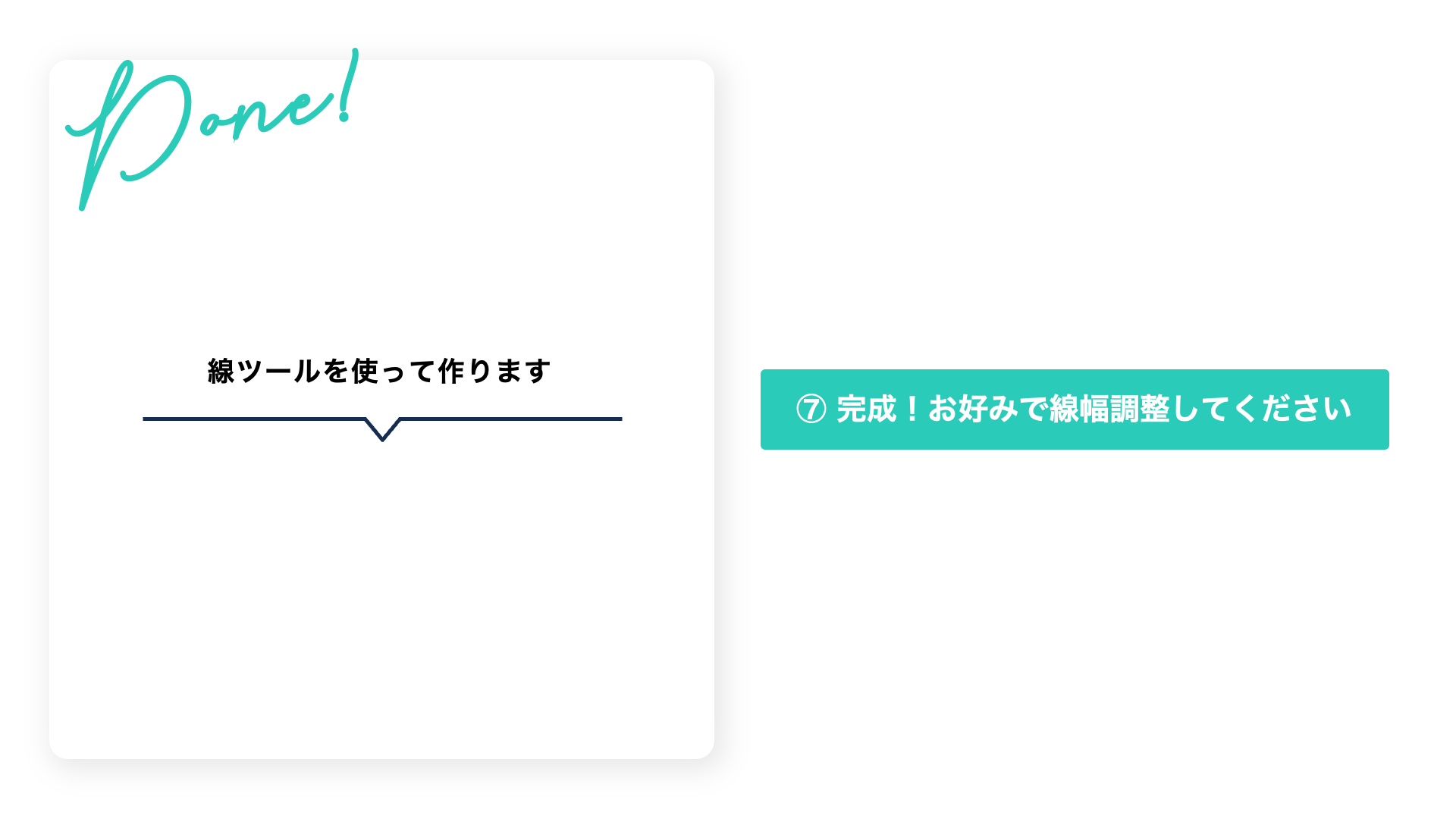パワポ資料のレイアウトに迷ったら参考にしたいサイト3選
Risa
Re:log

「パワポの図形で吹き出しを作ったけど、なんだかイマイチになる‥」
このようなお悩みはありませんか?
この記事では、おしゃれなパワポの吹き出しの作り方を3つ紹介しています。
手順の通りに作ると、あなたの資料がワンランク上に!
それでは詳しく解説していきますね。
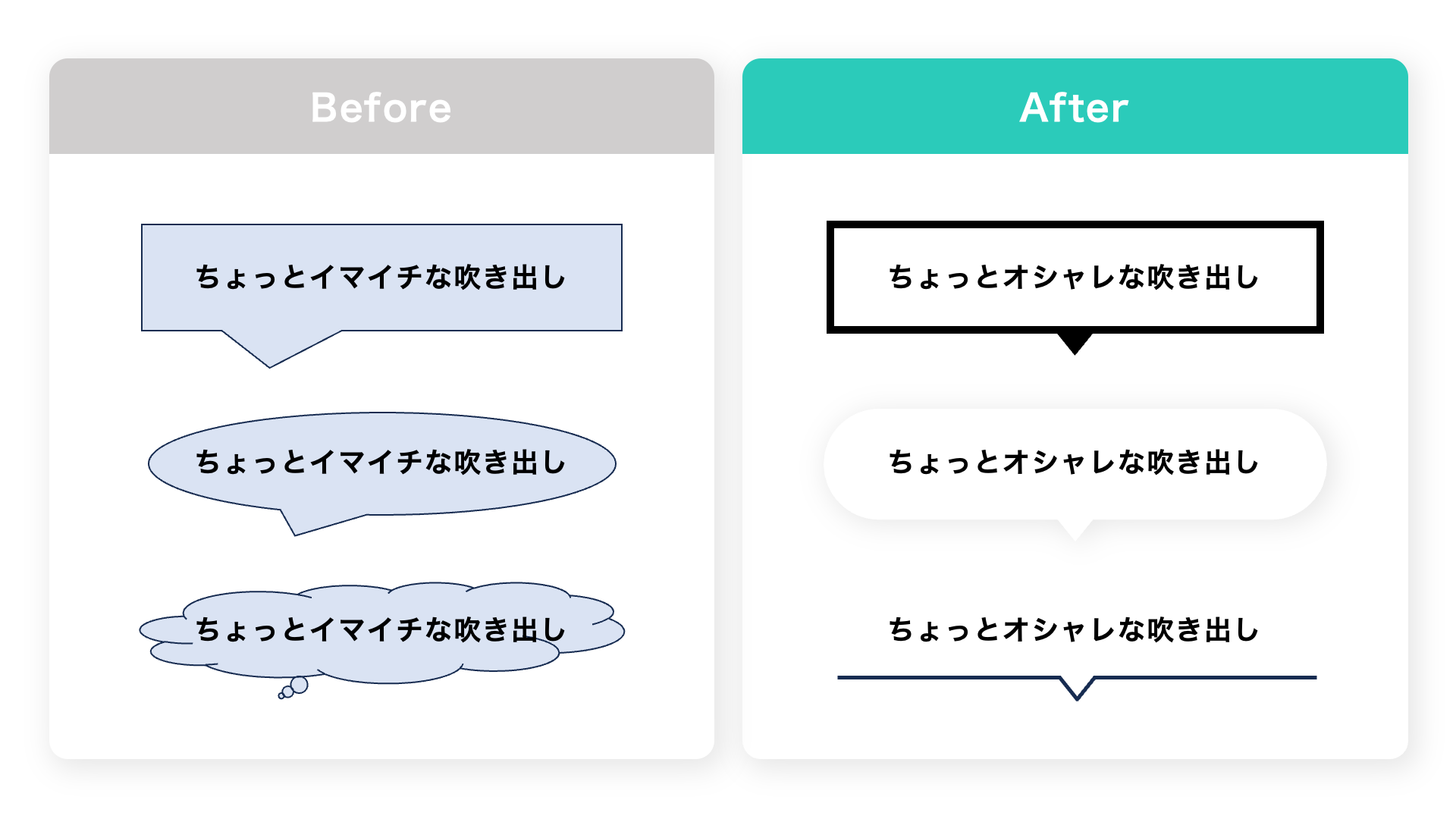
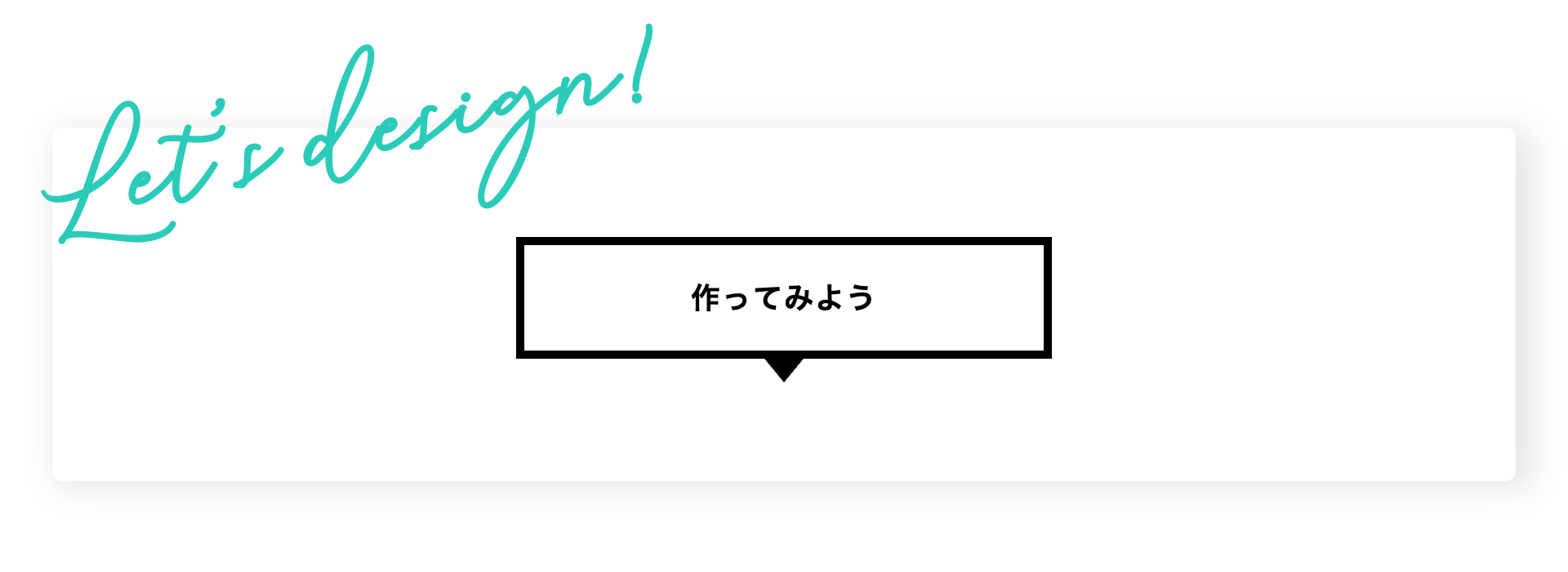
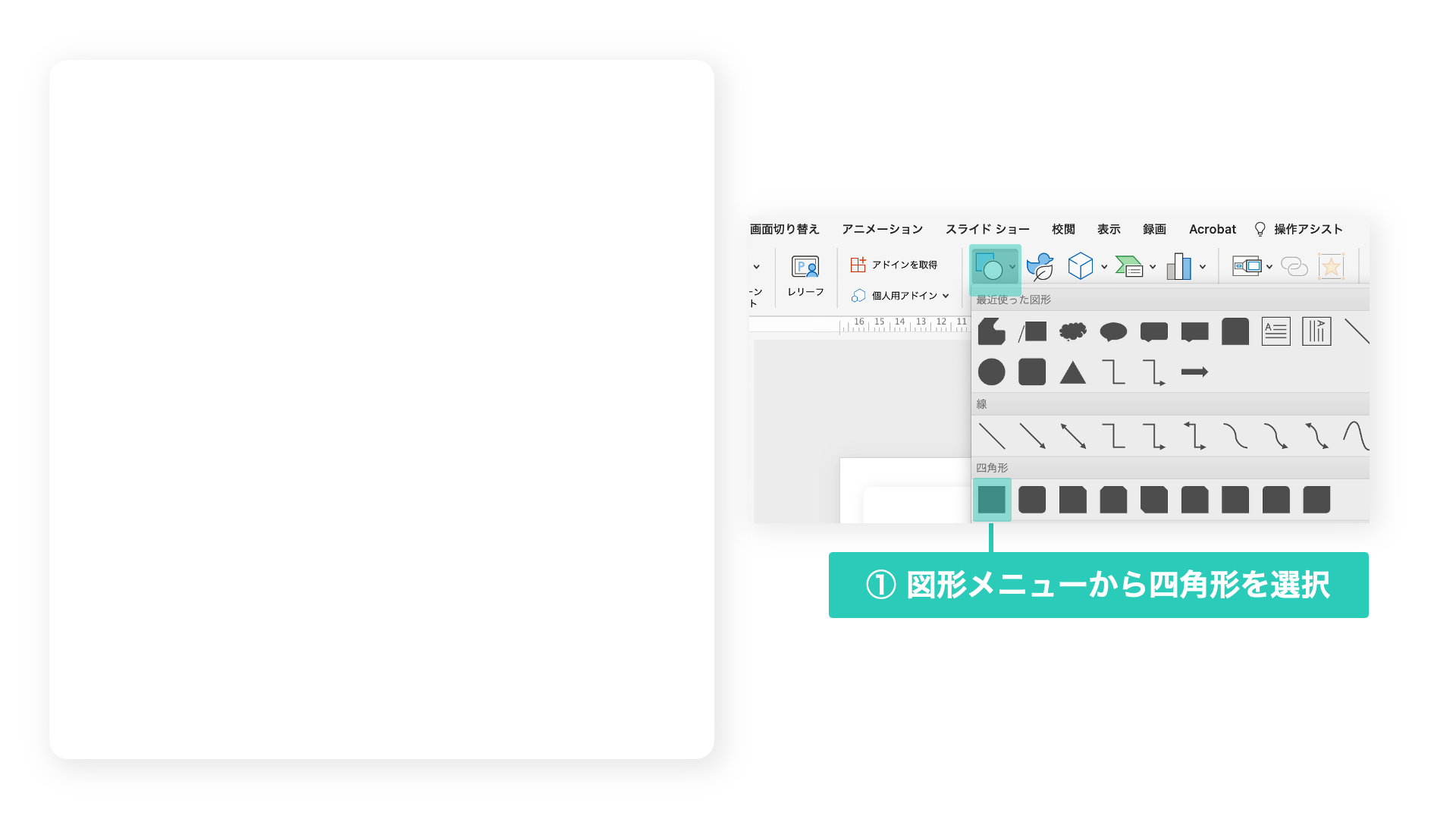
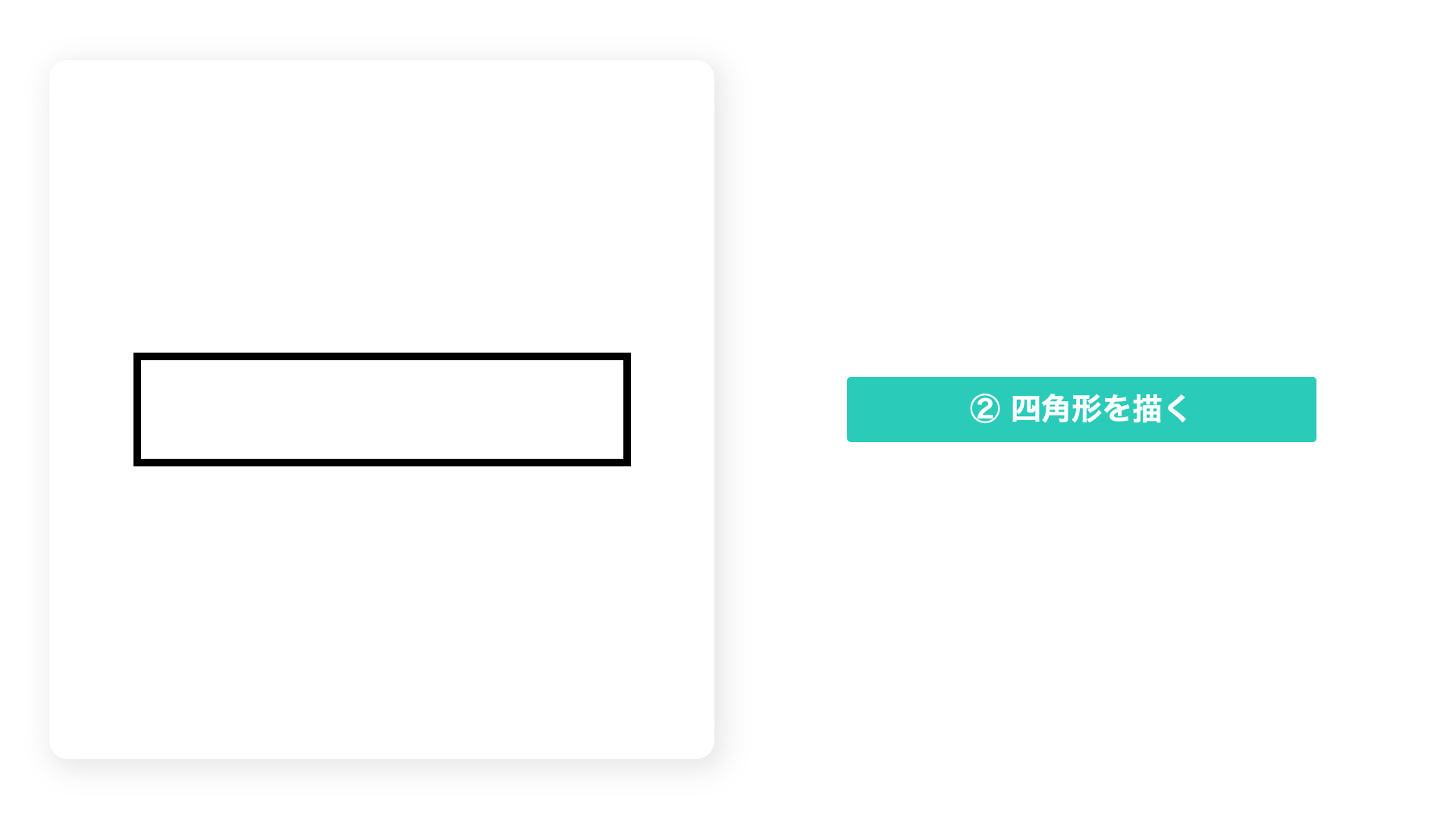
今回は、塗りは無し、線は5ptに設定しています。
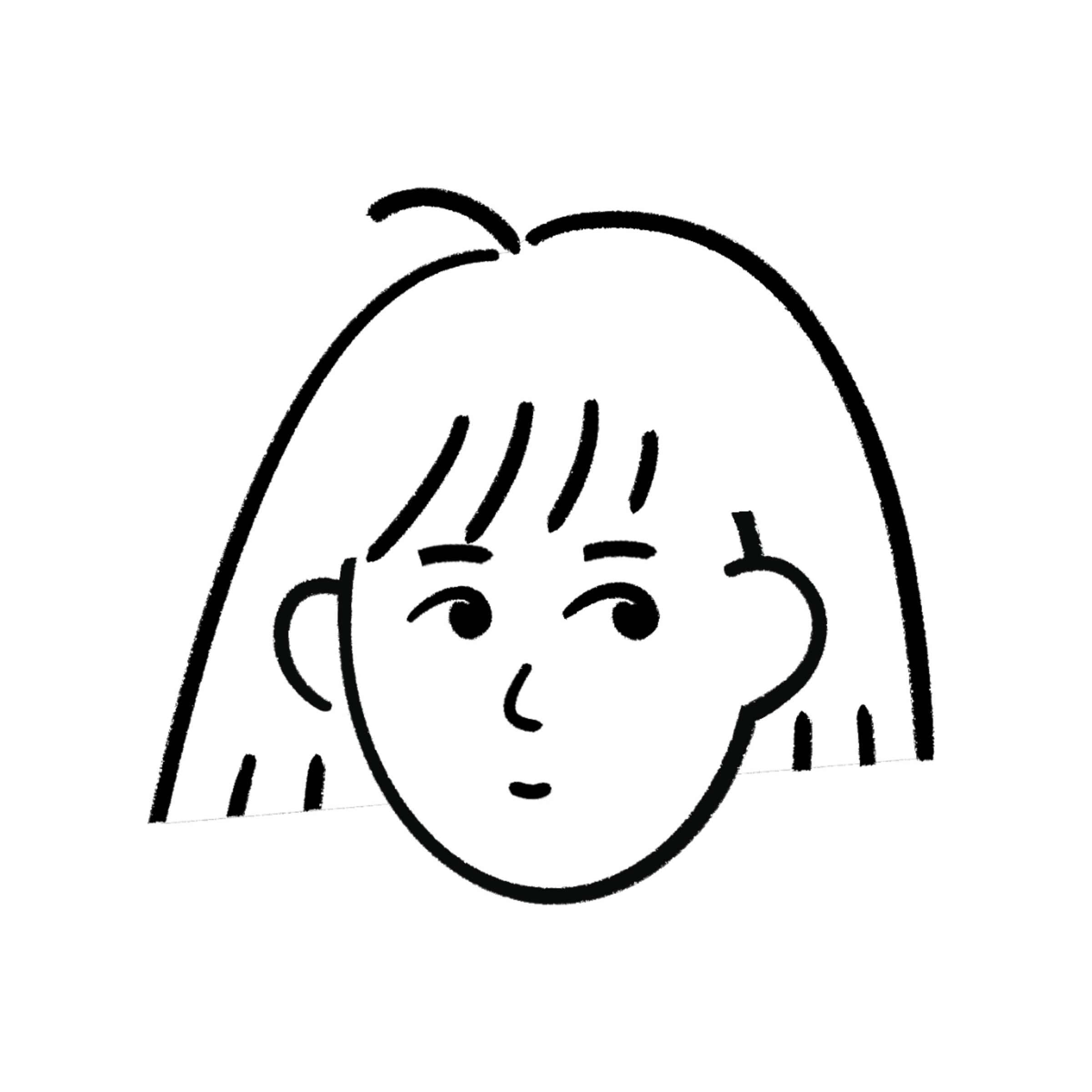
枠線の太さを変えると吹き出しの印象が大きく変わりますよ!
線が太いとカジュアルな印象、細いとフォーマルな印象に。
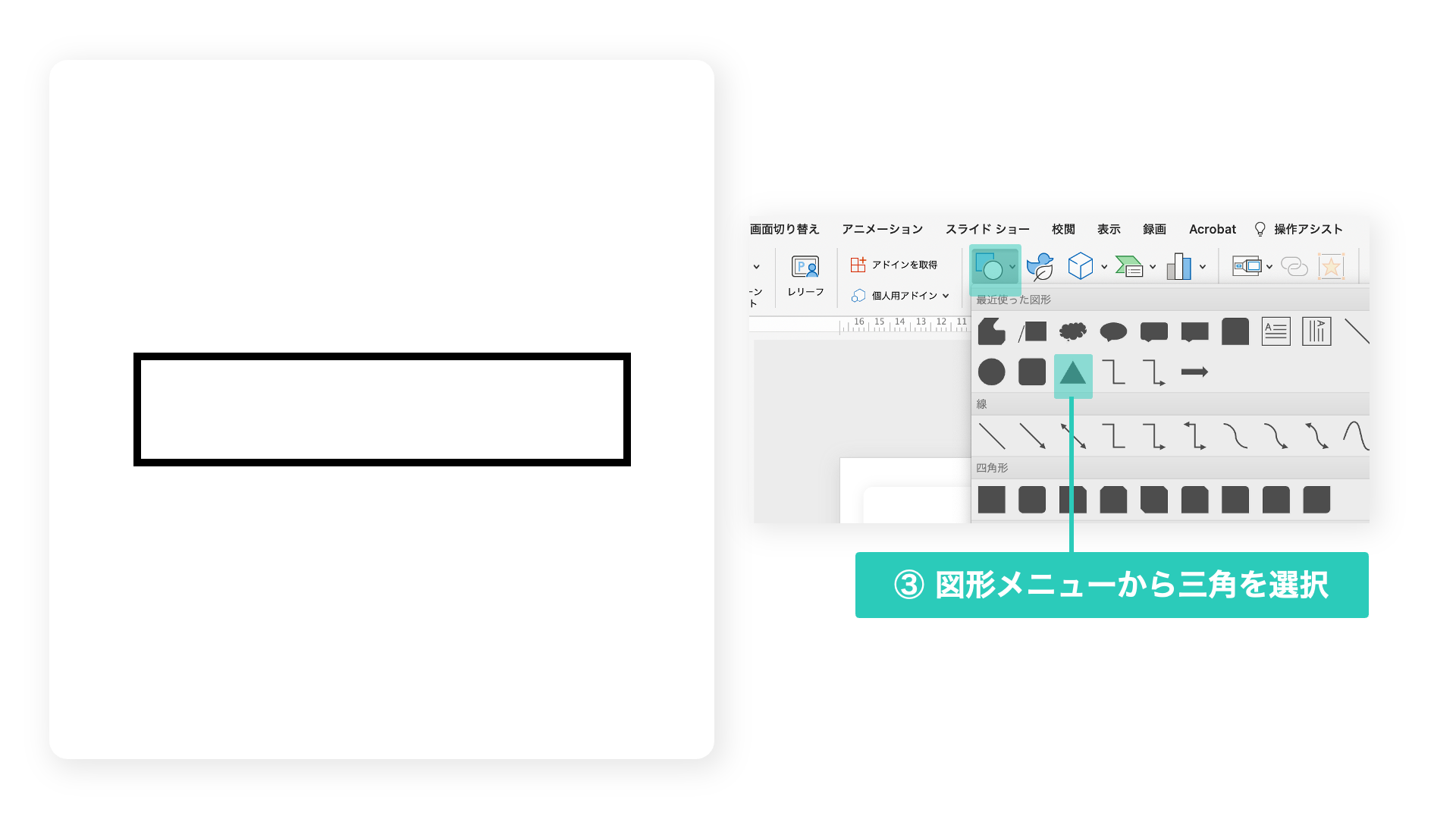
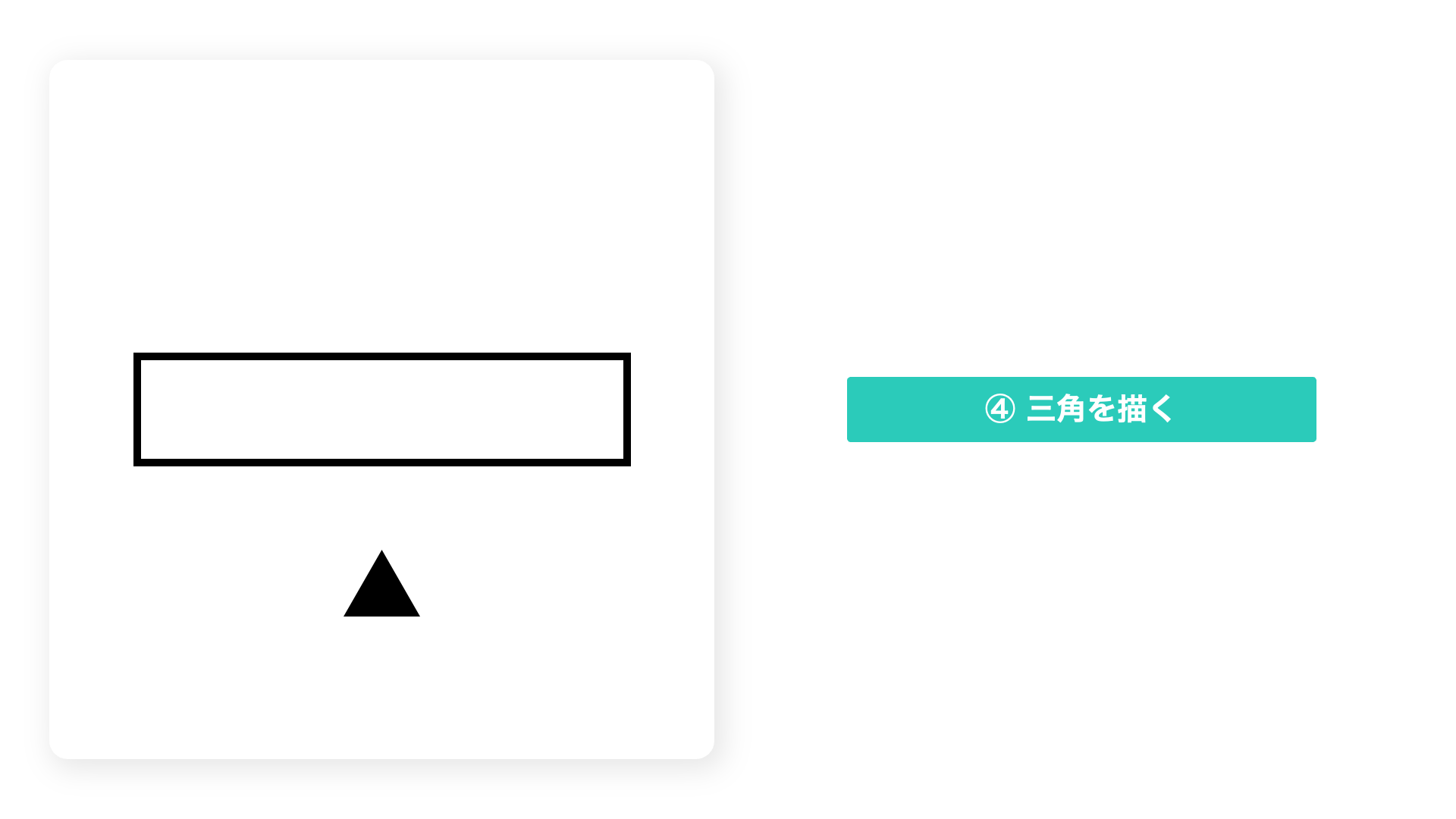
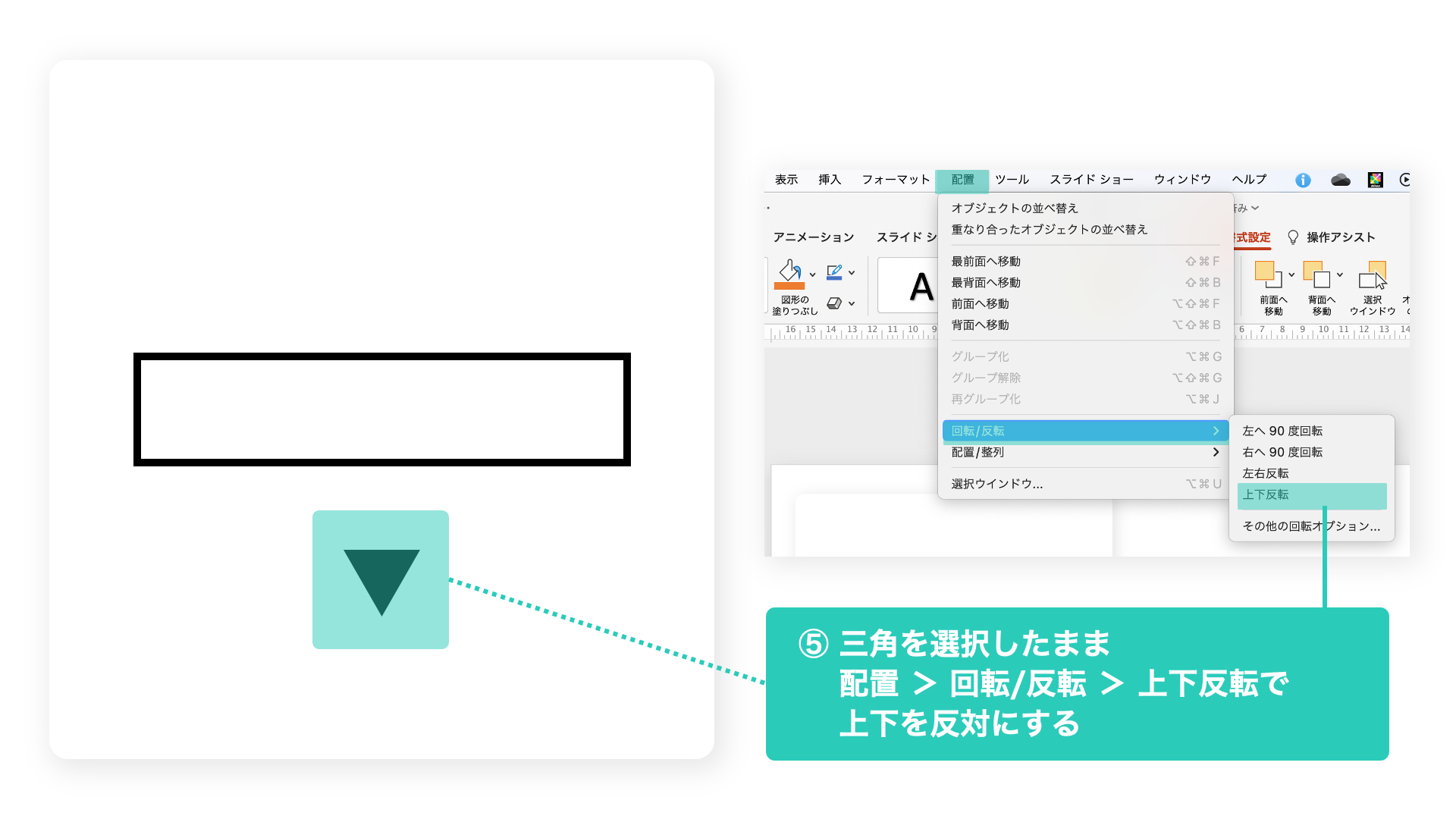
1つめの吹き出しが完成しました!
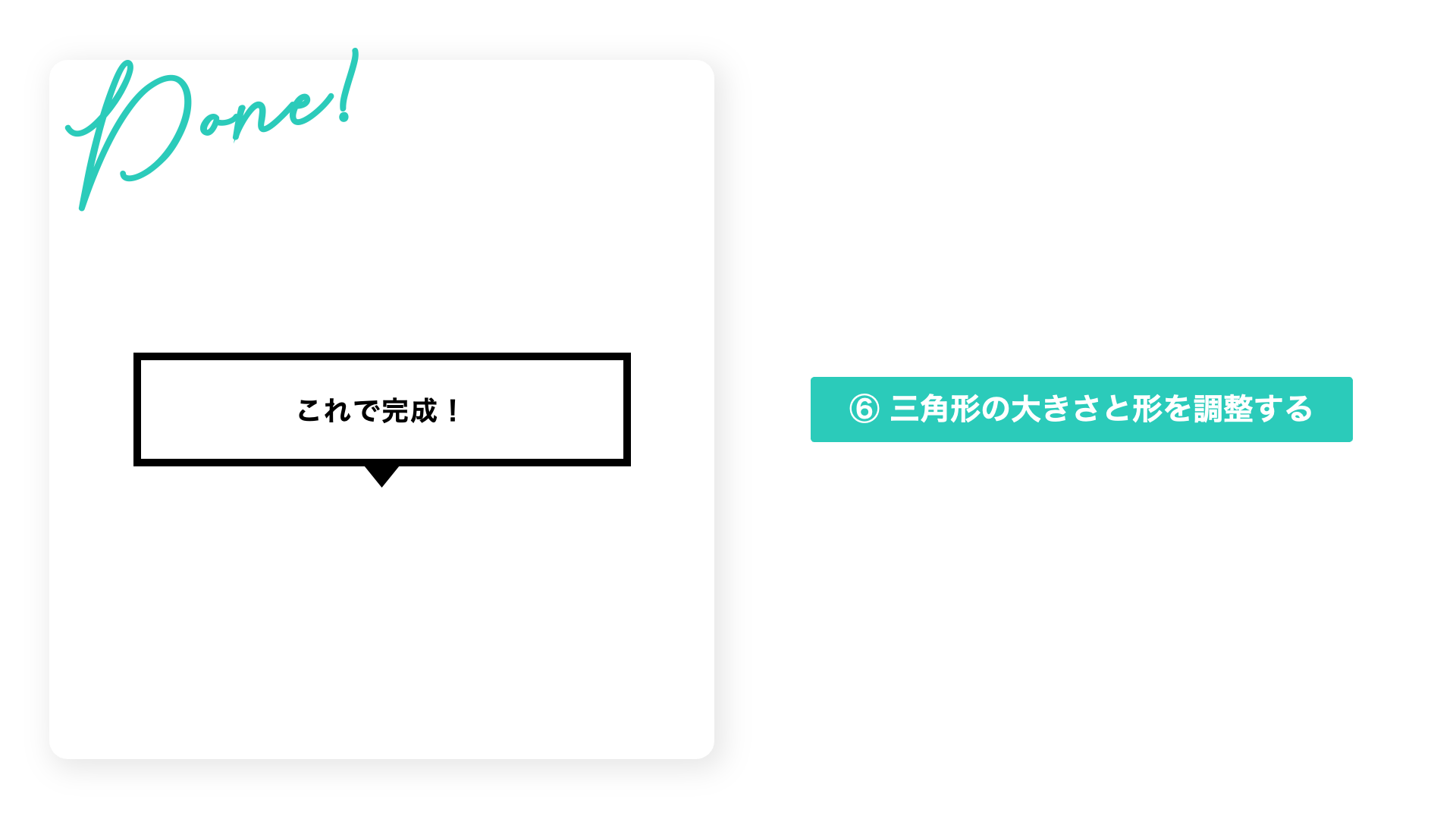
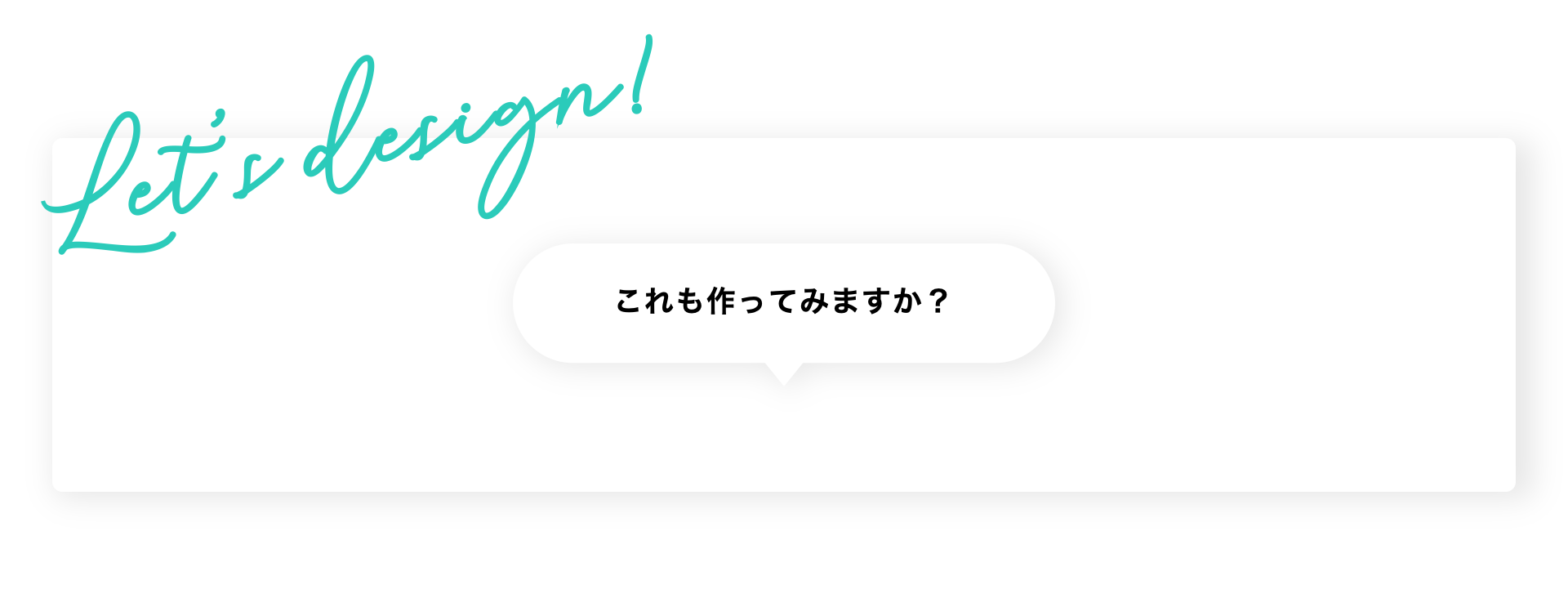
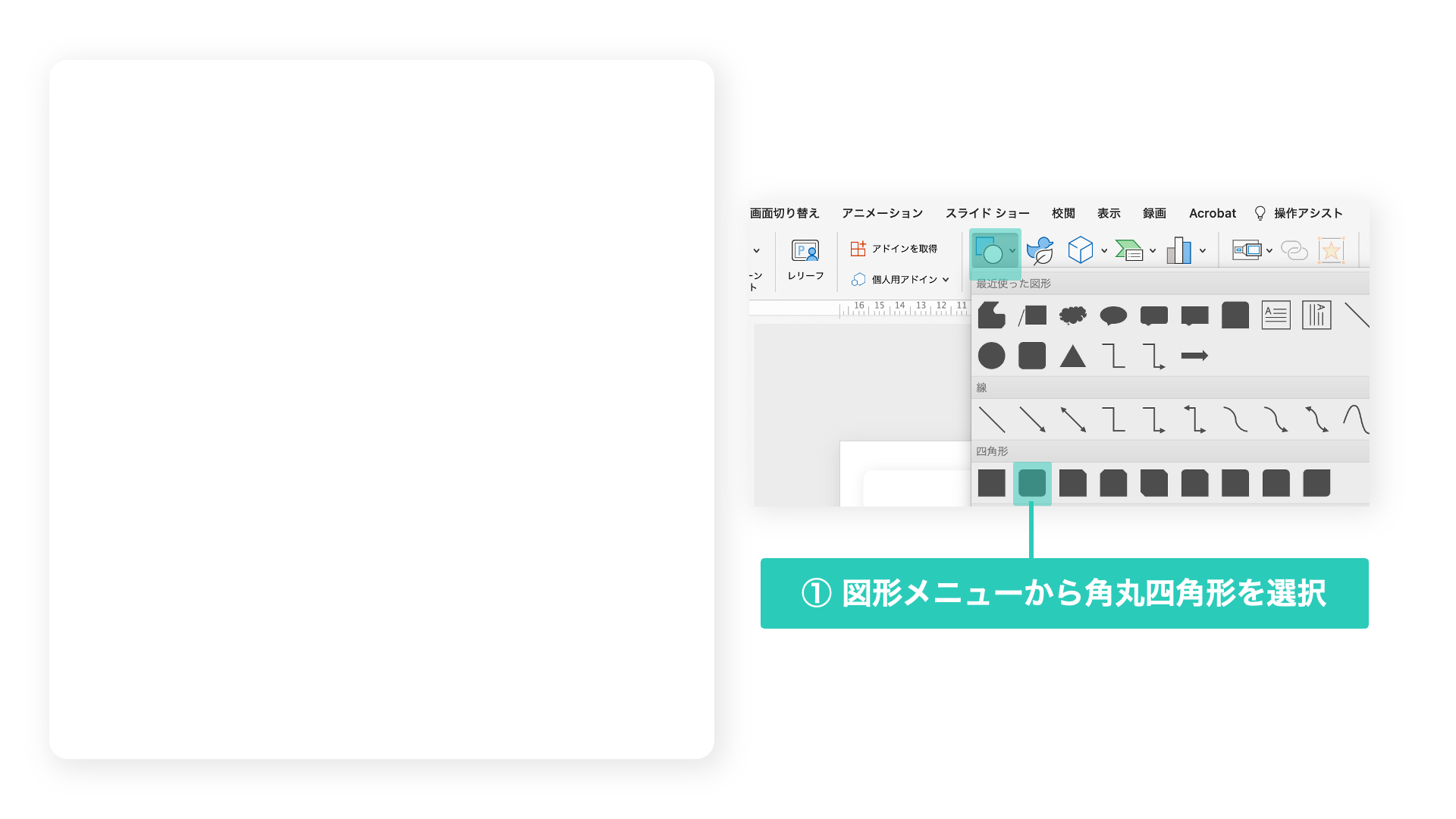
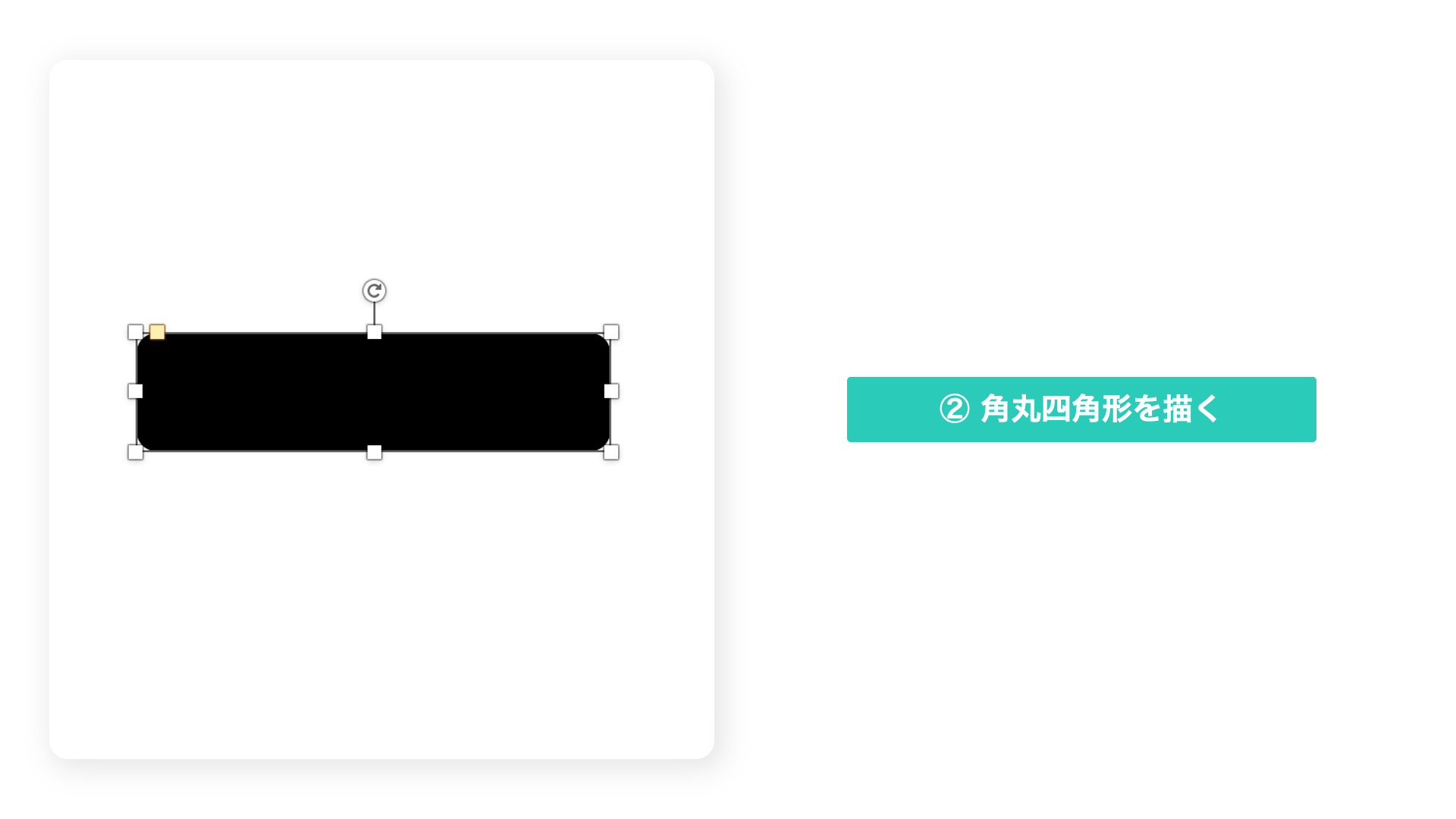
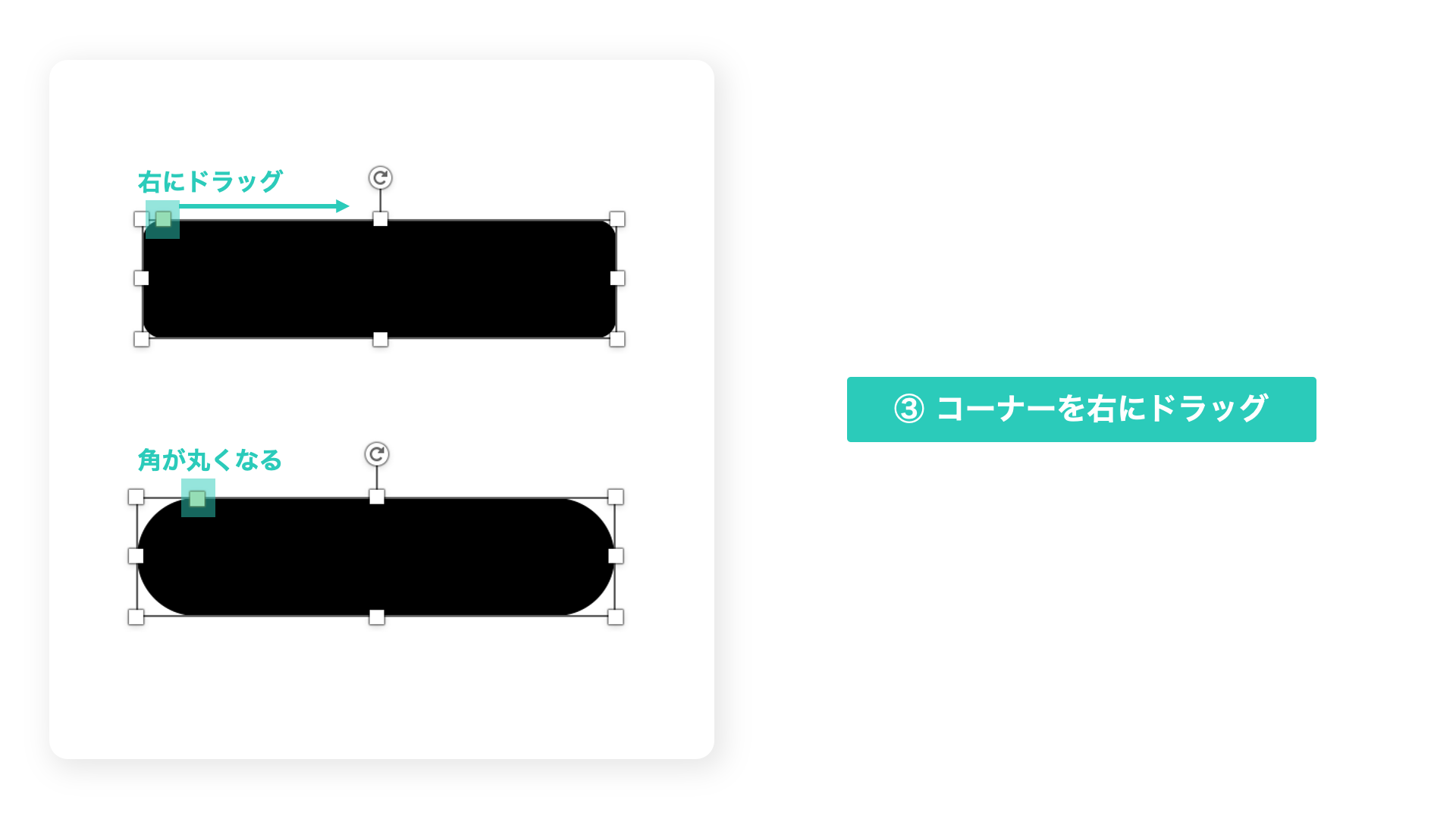
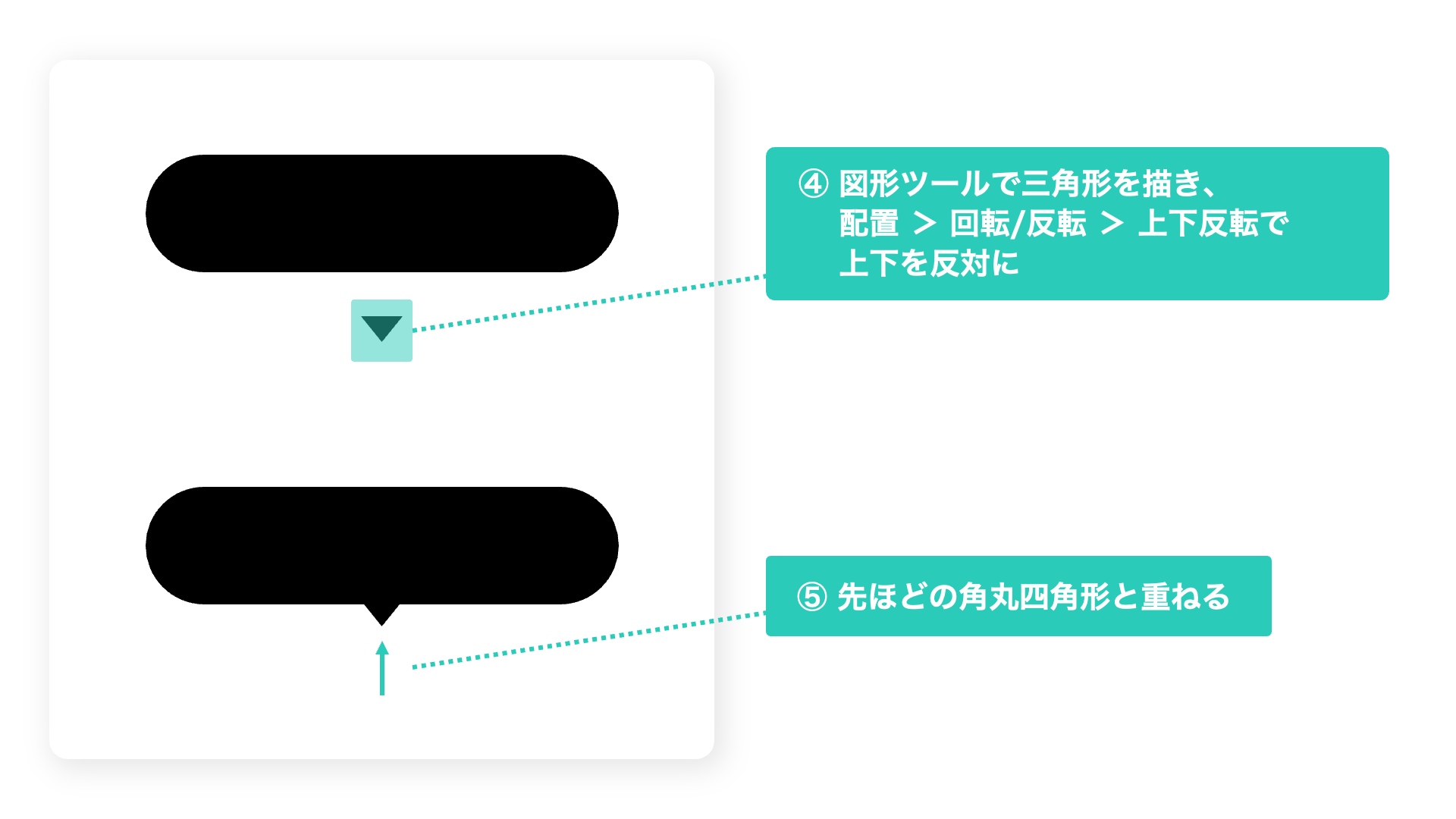
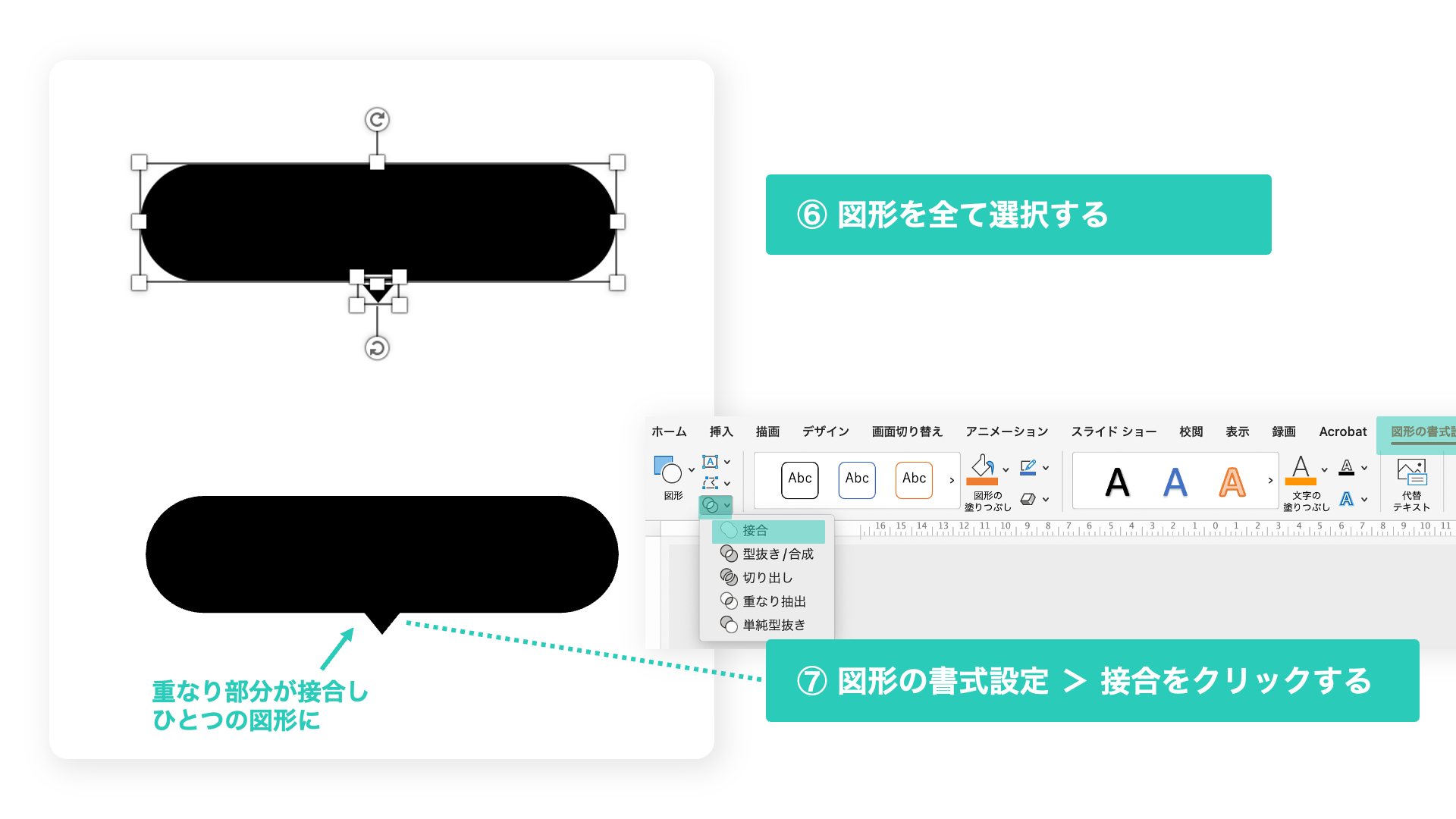
2つめの吹き出しが完成しました!
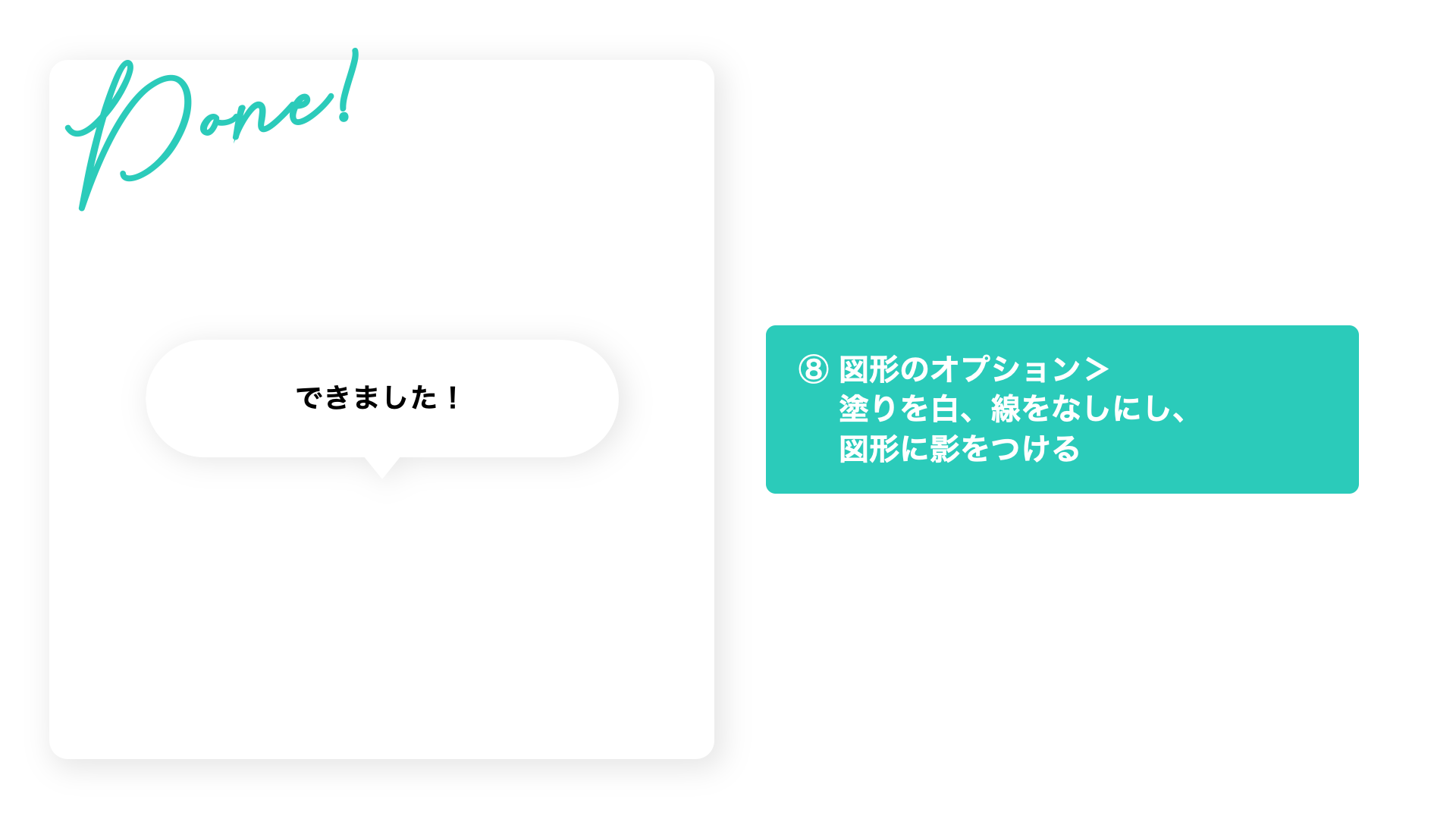
ちなみに、今回の吹き出しに適用した影の設定をご紹介すると…
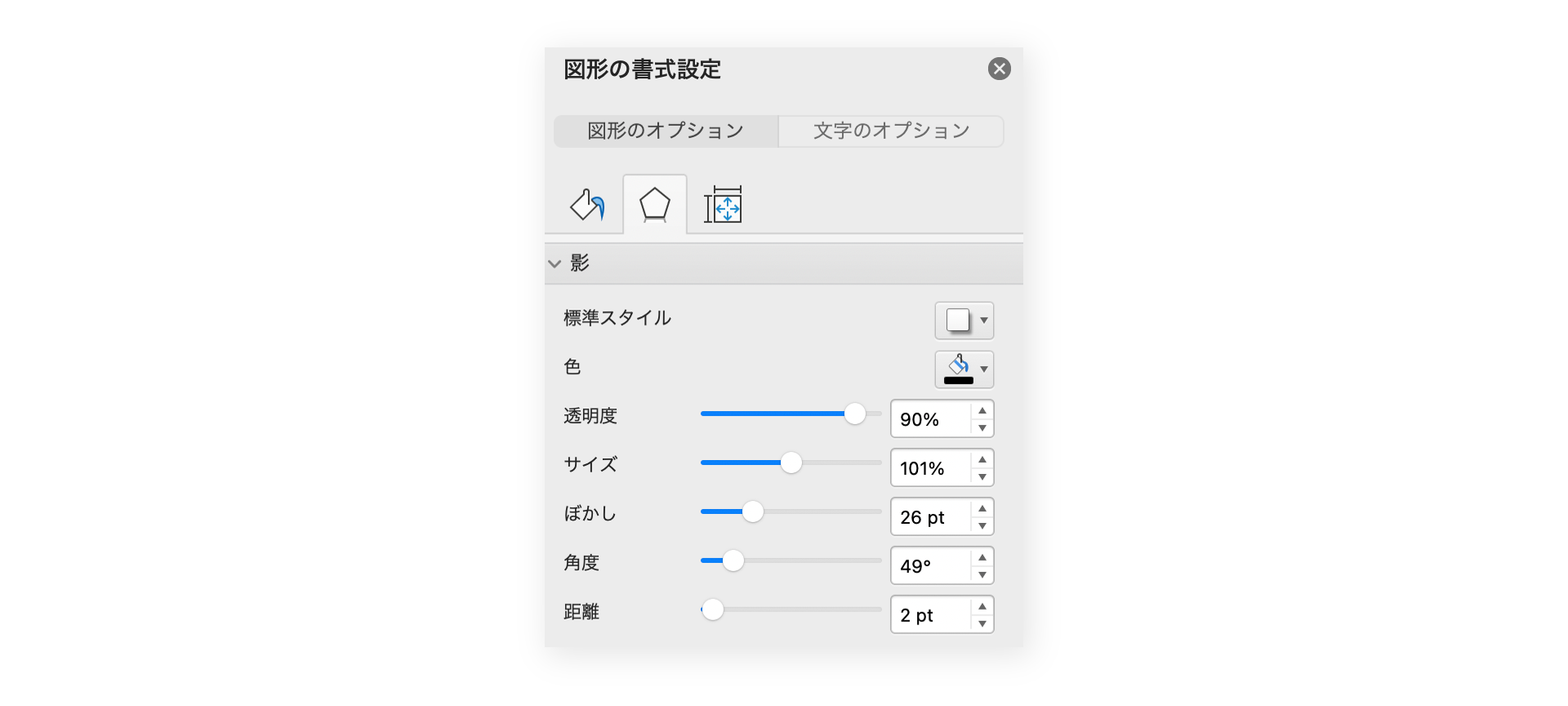
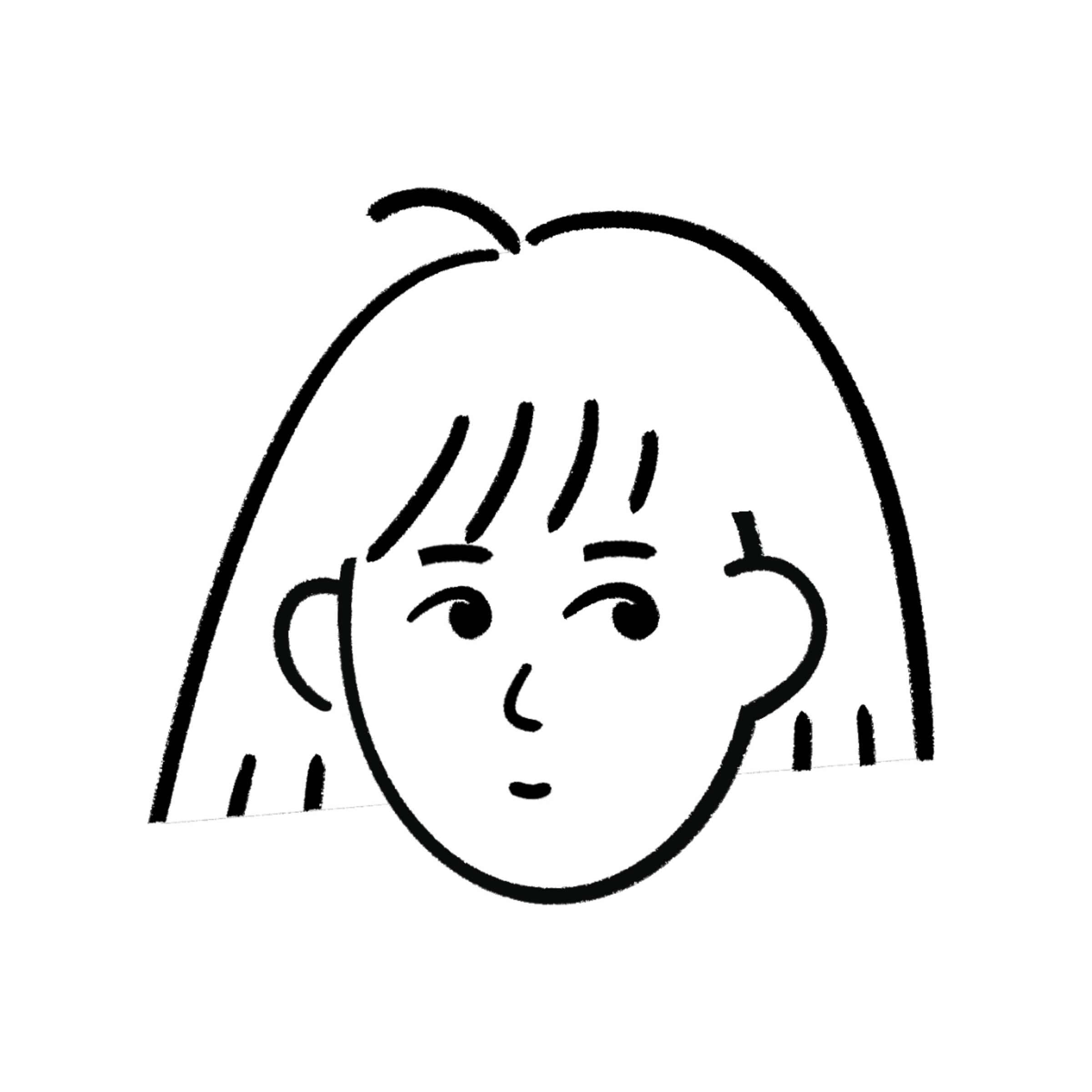
いつも「サイズ」は101%固定で作っています。
図形から影がほんの少しはみ出すくらいがスマートです!
影の設定についてより詳しく知りたい!という方は
こちらの記事をぜひどうぞ。
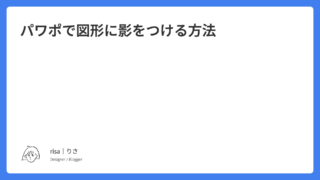
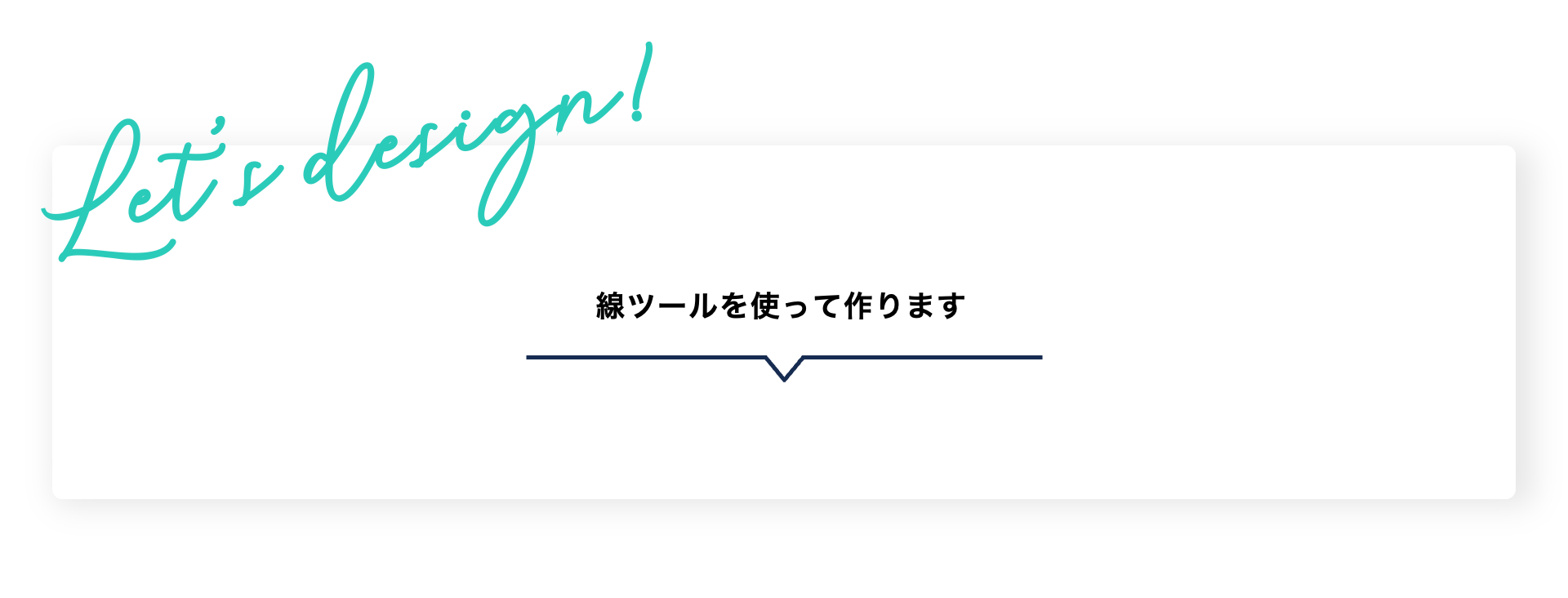
最後に、枠囲いをしない、少しあか抜けた印象のある吹き出しを作ってみます。
この吹き出しは、線ツールを使って作ります。
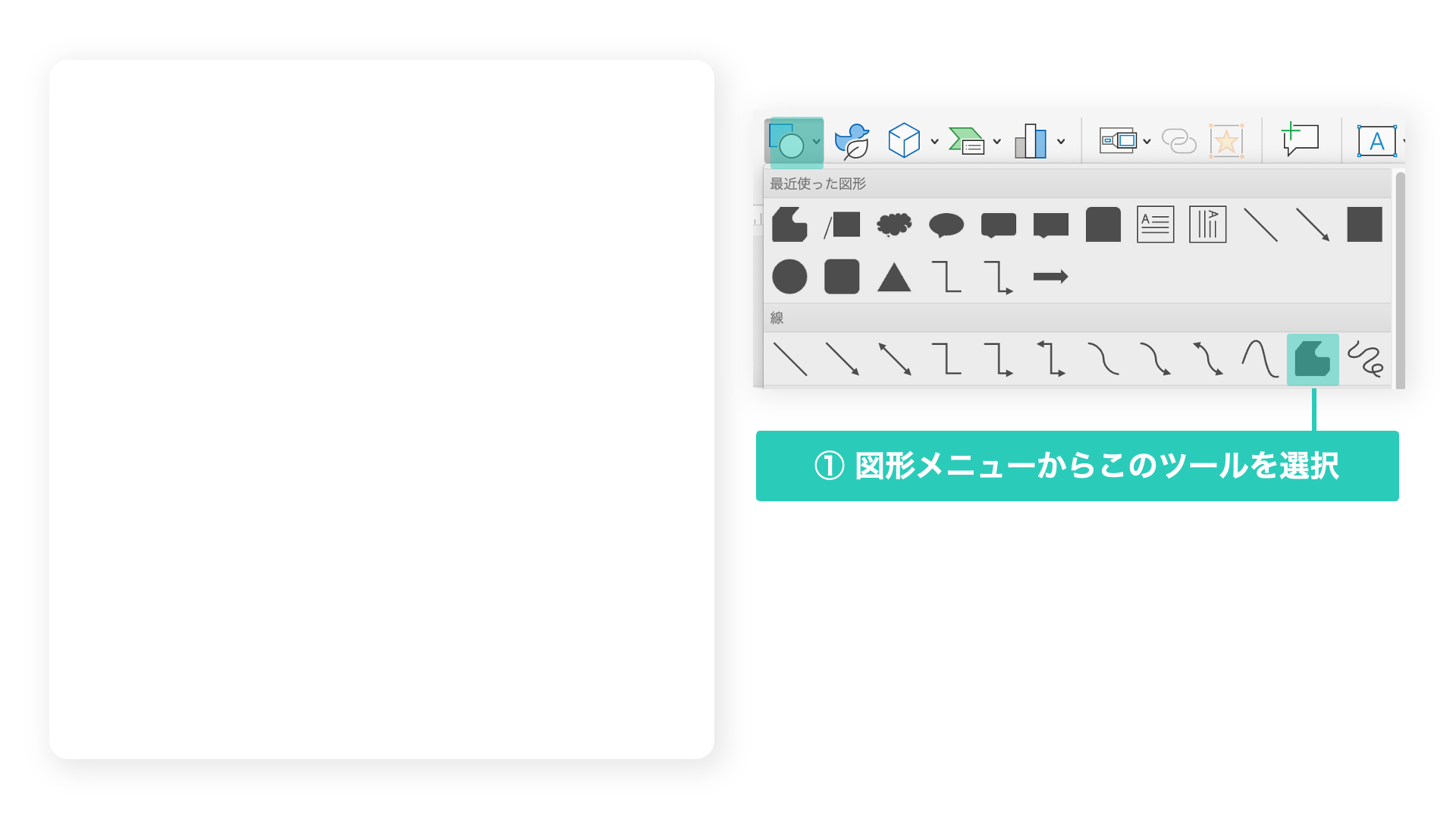
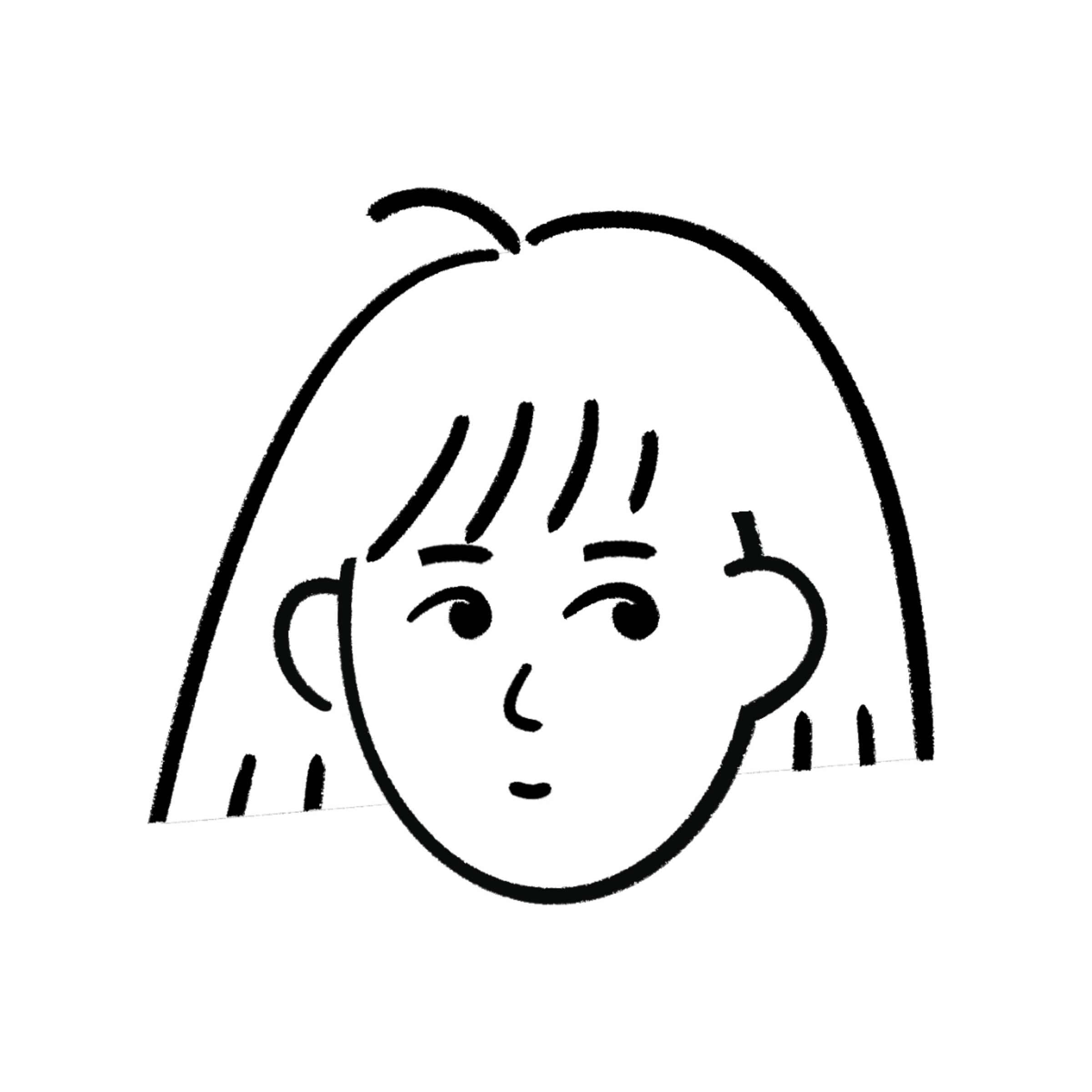
これは自由に図形を描くことができるツールです。
このツールを選択すると、カーソルが矢印から「+」マークに変わります。
開始点をクリックし、終了点まで線を伸ばしたら再びクリックしてみてください。
線の描画を終了する時は、Enterキーを押します。
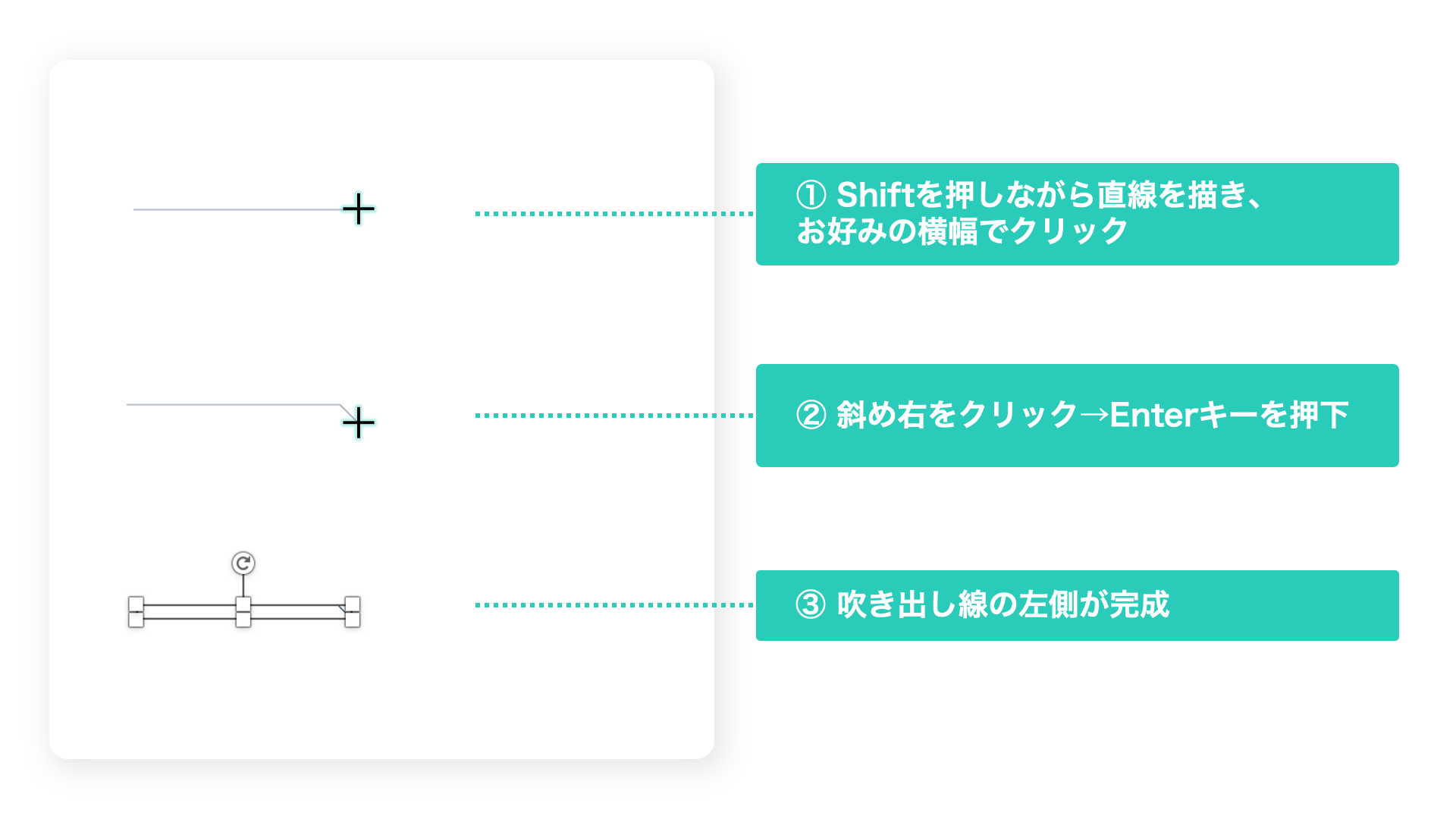
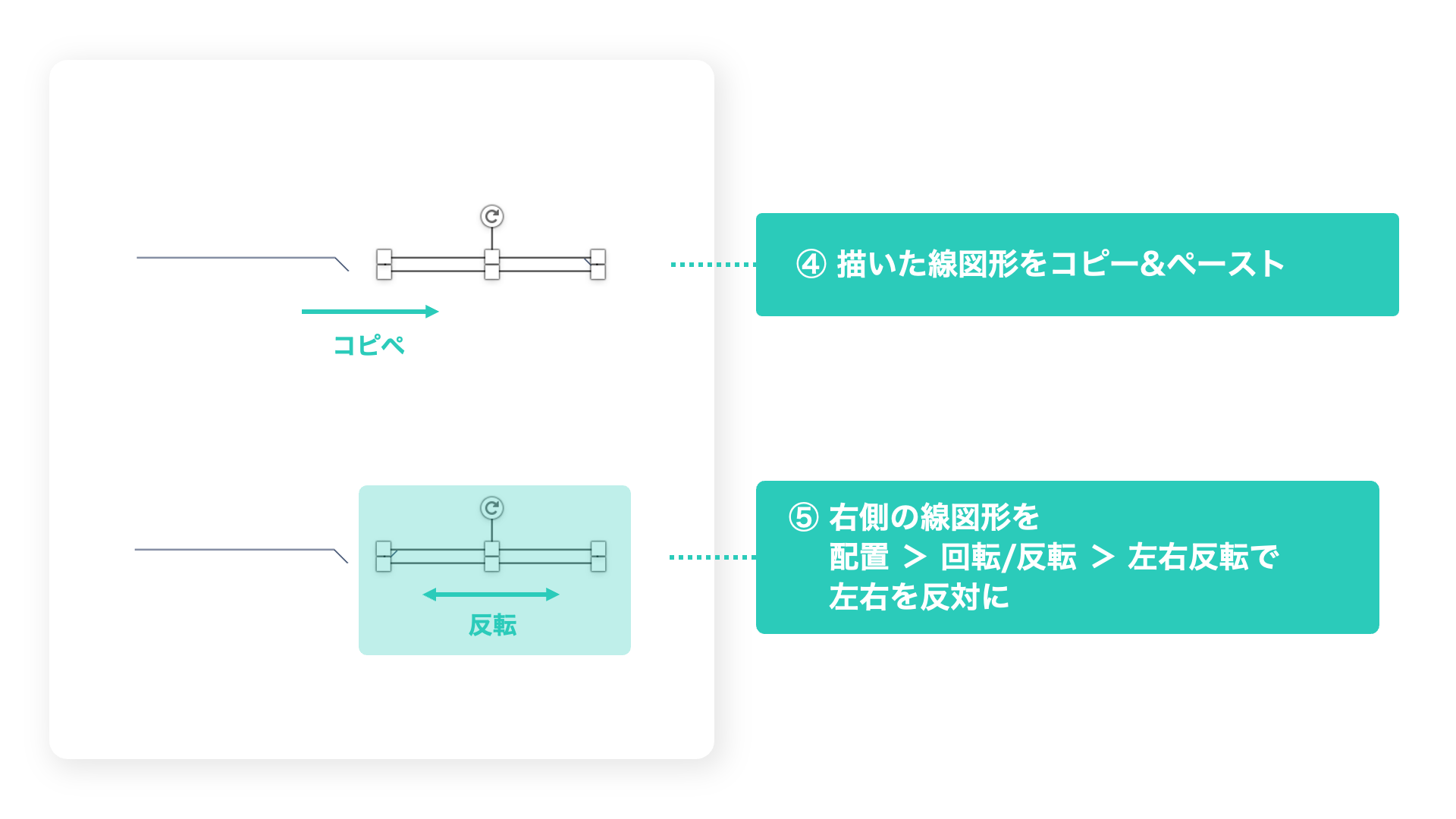
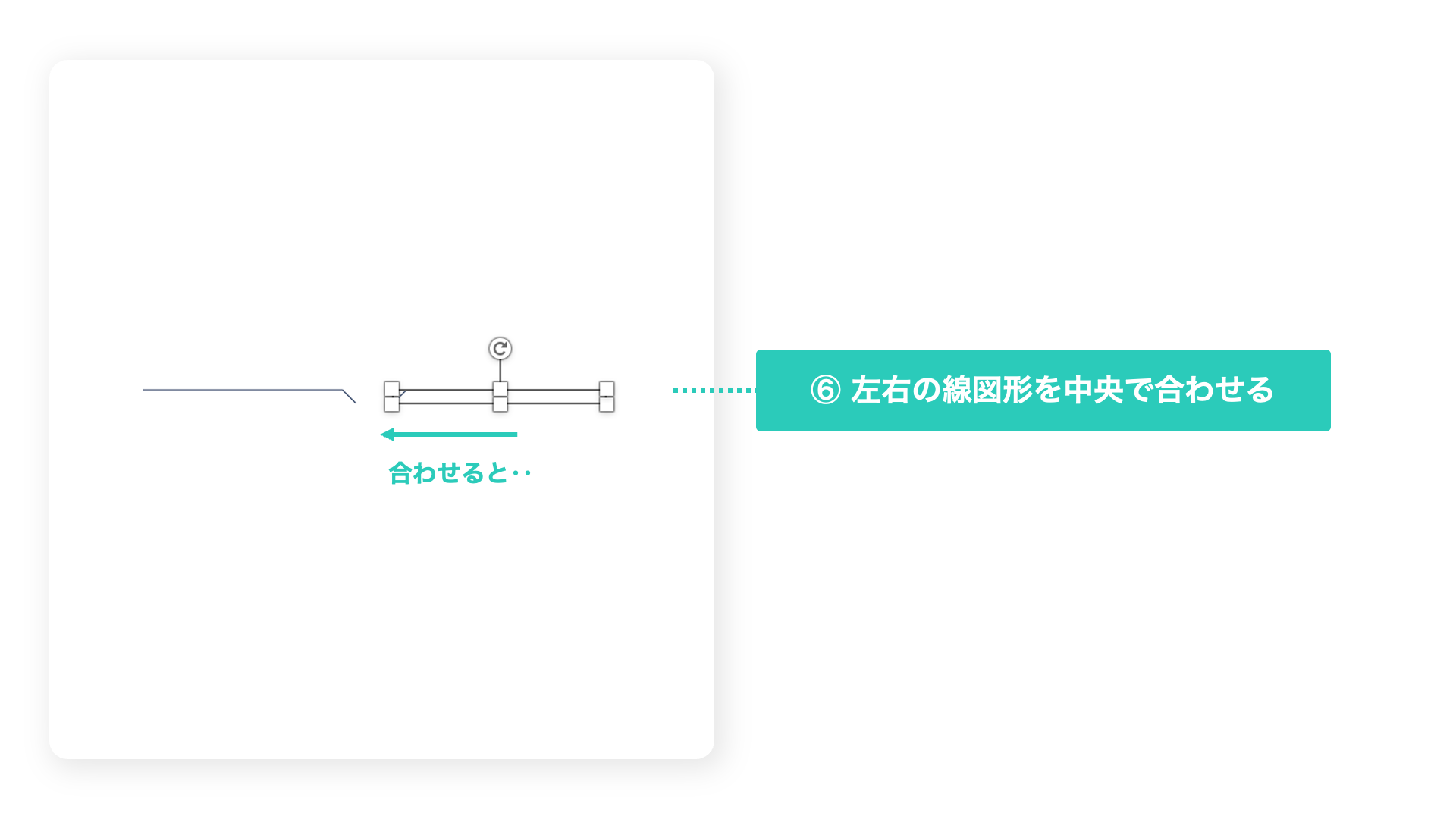
3つめの吹き出しが完成しました!